Los grupos de WhatsApp son una de las funciones más utilizadas de la aplicación de mensajería, ya que permiten comunicarnos, compartir fotos, vídeos o enlaces de una manera cómo y rápida con todos nuestros contactos. Sin embargo, en muchas ocasiones pueden convertirse en algo bastante incómodo, cientos de mensajes que no nos dan tiempo a leer o las peticiones para añadir a nuevos contactos al grupo si además somos el administrador.
Y es que ser administrador de un grupo conlleva algunas responsabilidades, como añadir nuevos contactos o incluso tener que expulsarlos. Al igual que otras funciones de la aplicación, la figura del administrador también ha ido evolucionando con el paso del tiempo.
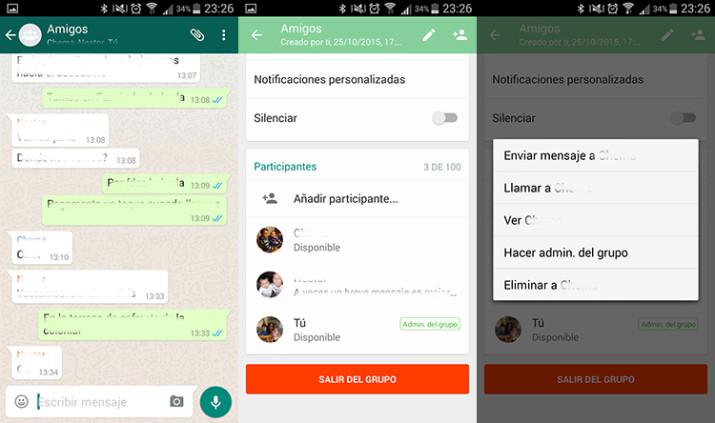
Inicialmente, el administrador del grupo era quién lo creaba y únicamente podía cambiar cuando este abandonaba el grupo, cuya responsabilidad recaía sobre otro de los componentes del grupo de sin ningún tipo de criterio. Posteriormente, WhatsApp comenzó a permitir que el propio administrador pudiera elegir a quién quiere ceder los permisos para administrar el grupo sin necesidad de salir del mismo.
Pero desde hace un tiempo la cosa ha cambiado y es posible repartirse las responsabilidades de administrar un grupo de WhatsApp entre varios usuarios. Actualmente es posible asignar a varios usuarios como administradores para que puedan añadir o quitar participantes al grupo, cambiar el nombre, añadir o cambiar la foto de perfil, etc.
Para ello, el actual administrador deberá entrar en el chat del grupo, seleccionándolo desde la pestaña de chats de WhatsApp y a continuación acceder a la información del grupo, bien tocando sobre el botón menú del teléfono, no de la aplicación, o sobre la cabecera del grupo donde se muestra el nombre y los participantes.
En la pantalla que se nos muestra de la información del grupo, veremos la lista de participantes desde la que al tocar sobre uno de ellos, nos aparecerá un menú emergente con las opciones de enviar mensaje, llamar, ver el contacto, hacer administrador del grupo o eliminar. De entre todas ellas, si seleccionamos la de hacer administrador del grupo, veremos cómo automáticamente aparece al lado del participante el icono de administrador, teniendo a partir de ese momento todos los privilegios asociados.

